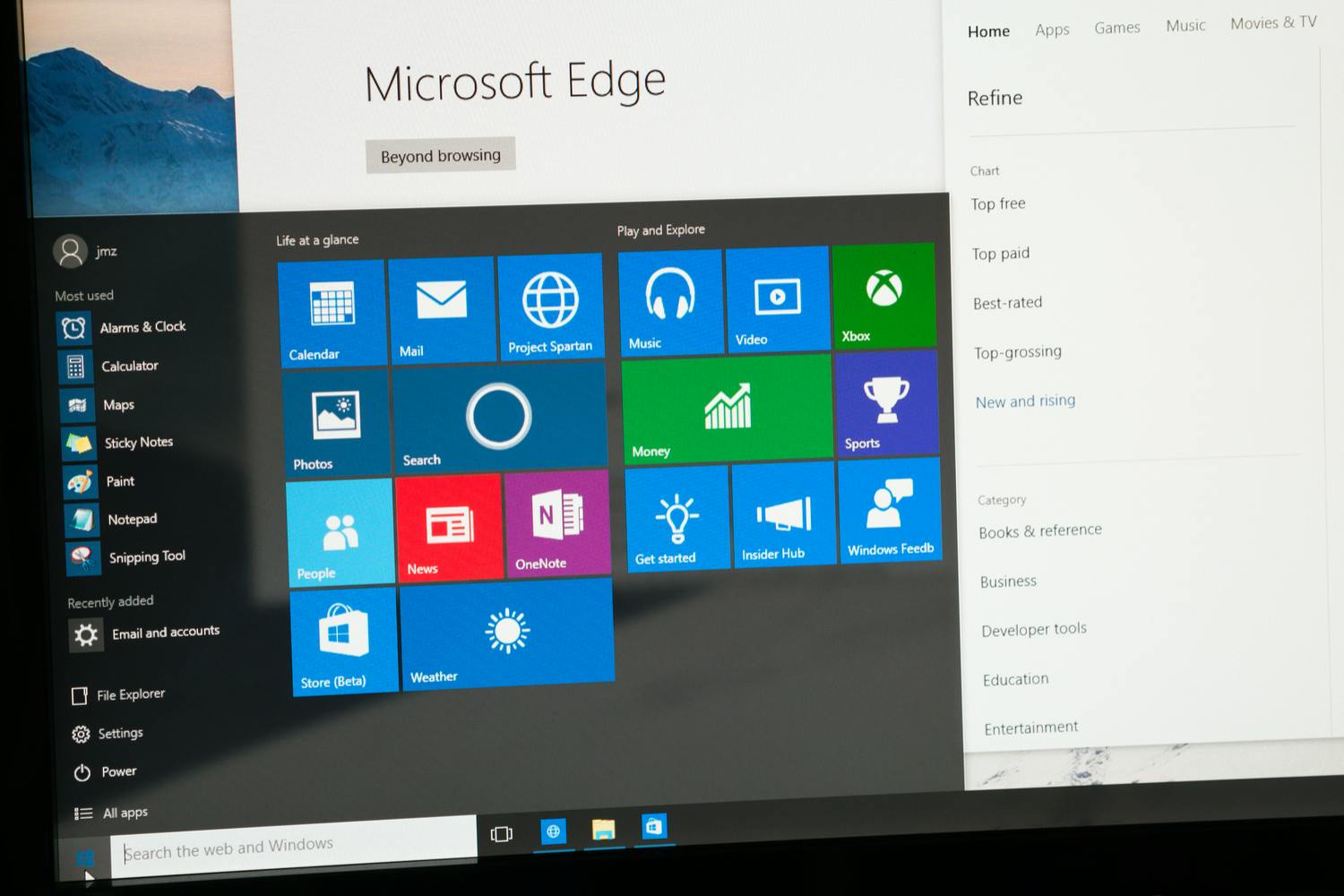Useimmat ihmiset yhdistävät leikepöydän ymmärrettävästi tietokoneen käyttämiseen. Poimimme leikepöydälle tekstiä tai jotain muuta ja liitämme sen jonnekin muualle tietokoneessa.
Leikepöytä on yksi Windowsin vanhimmista sisäänrakennetuista työkaluista, ja sitä käytetään kahdella vanhimmalla pikanäppäimellä: CTRL + C ja CTRL + V.
Windowsissa voi tehdä vähän erikoisemmankin tempun käyttämällä tuttua leikkaa/liitä-toimintoa tietokoneiden välillä. Voit kopioida jotain leikepöydälle tietokoneesta A mutta liittää se jonnekin tietokoneesssa B.
Lue tästä nokkelasta Windows-tempusta artikkelista Kopioi ja liitä tietokoneelta toiselle.
Mutta tiesitkö, että voit myös kopioida tekstiä kännykän kuvasta ja lähettää sen suoraan leikepöydälle tietokoneeseen?
Teksti pitää saada usein paperilta koneeseen
Android-matkapuhelinta voidaan käyttää myös leikepöytätyökaluna yhdessä tietokoneen kanssa, ja kerromme siitä tässä artikkelissa.
Työkalun käyttämiseen vaaditaan Google-tilija kirjautuminen tietokoneen selaimeen samalla Google-tilillä, jota käytät puhelimessa.
Lue myös: Windows 10:n leikepöytä sai uusia ominaisuuksia
Kuvittele, että tarvitset paperilla olevaa tekstiä ja haluat jatkaa sen käsittelyä koneella. Tällainen tilanne sattuu melko usein.
Kyse voi olla lehdessä tai kyltissä olevasta tekstistä, jonka haluamme kopioida tietokoneella muokattavaksi – tai tekstistä, jota haluamme etsiä Googlesta ilman, että tekstiä tarvitsee kopioida tai skannata tietokoneelle.
Tämän tarpeen voi ratkaista helposti nokkelalla tempulla.
Käytä kännykkää tekstiskannerina
Puhelimesi voi toimia skannerina ja jopa lähettää tekstin tietokoneeseesi hetkessä. Tee näin Android-kännykällä.
- Avaa Google Lens -sovellus puhelimessasi. Yleensä se on esiasennettuna, mutta jos ei ole, niin lataa se Google Play -sovelluskaupasta.
- Napsauta kamerakuvaketta kohdassa Hae napauttamalla kamerapainiketta
- Kohdista kamera paperilla olevaan tekstiin, jonka haluat kuvata.
- Valitse alhaalta painike Teksti.
- Ota valokuva napauttamalla valkoista ympyrää, jossa on tekstikuvake.
- Sovellus tunnistaa kuvassa olevan tekstin ja valitsee sen.
- Siirry kohdasta Kopioi teksti oikealle sormella vierittämällä aina kohtaan Kopioi tietokoneeseen saakka. Napauta painiketta.
- Yksi tai useampi tietokone näkyy nyt luettelossa. Napauta sitä, jolle haluat lähettää tekstin. Jos et ole varma tietokoneen nimestä, löydät sen Windowsissa etsimällä hakusanalla Tämä tietokone. Löydät nimen kohdasta: Tietokoneen koko nimi.
- Kännykkä ilmoittaa nyt, että teksti on kopioitu tietokoneellesi.
Lue myös: Näin raivaat Windows 10:n leikepöytää
Alla olevalla videolla näet, miten tämä toimii käytännössä:
Mikäli et näe kaikkea sisältöä, se voi johtua evästeasetuksistasi.
Käytä tekstiä tietokoneellasi
Android-puhelinta ei enää tarvita, ja voit jatkaa työtä tietokoneellasi.
Tietokoneessa on oltava Chrome-selain auki, ja siihen on kirjauduttava sisään samalla Google-tilillä kuin kännykällä.
- Avaa nyt Word, Muistio, Google Docs tai jokin muu tekstiohjelma. Aseta kursori haluamaasi kohtaan.
- Paina CTRL + V. Kännykän teksti kopioidaan tietokoneeseen!
Älykäs leikepöytä Windowsissa
Tiesitkö muuten, että Windowsin leikepöydälle lisätään jatkuvasti uusia ominaisuuksia? Se esimerkiksi ehdottaa, mitä voit tehdä kopioidulla tekstillä.
Jos esimerkiksi liität puhelinnumeron, Windows ehdottaa, että voit soittaa numeroon.
Lue tästä lisää artikkelista Leikepöytä ehdottaa kopioitujen tietojen käsittelytapoja.